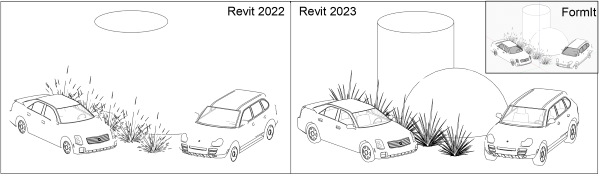FormIt と Revit 間の新しいリンク ワークフローを使用して、設計を検討し、反復することができます。

Revit 2023 では、Revit と FormIt 間で相互に初期段階や詳細なモデリングの作業を行うことがこれまでになく簡単になりました。いくつかの改善により、ワークフローの流動性が向上しました。
[CAD をリンク]の FormIt ファイル
Revit の[CAD をリンク]機能で FormIt AXM ファイル形式を受け入れ、FormIt ファイルを共有できるようになりました。この機能により、FormIt と Revit で作業する設計者のコラボレーションが改善されます。[挿入]タブの[CAD をリンク]にアクセスします。詳細については、「CAD ファイルのリンクと読み込みのサポート」を参照してください。
3D スケッチのワークフローでリンクする
3D スケッチのワークフローで FormIt モデルを Revit にリンクして、共同作業を改善できるようになりました。旧バージョンではモデルがリンクされずにインポートされていましたが、このワークフローを使用することで改善されました。FormIt の[3D スケッチ]ボタンを使用して Revit でモデルを起動します。このボタンをクリックすると、モデルが FormIt でリンクとして開きます。FormIt で設計をスケッチした後、[Revit に送信]ボタンをクリックするか、Revit モデルを保存して、更新したモデルを FormIt に戻します。
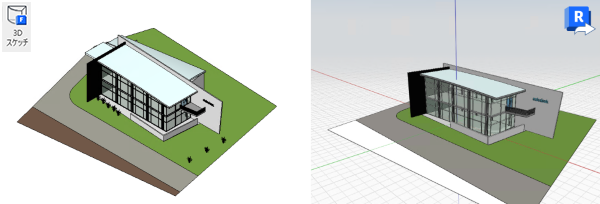
FormIt で編集
[FormIt で編集]ボタンを使用すると、FormIt から Revit リンクをクリックして直接編集することができます。FormIt で Revit リンク(AXM ファイルから)を選択して、[修正]タブの[FormIt で編集]ボタンにアクセスします。[FormIt で編集]ボタンをクリックすると、FormIt Pro for Windows でモデルを開いて編集できるようになります。編集が完了したら、[Revit に送信]をクリックするか、FormIt でモデルを保存して、Revit でモデルを更新します。
Revit での [FormIt に送信]の選択内容をプレビューする
FormIt に送信されるジオメトリとレイヤを Revit でプレビューし、送信するコンテンツをより詳細にコントロールできるようにします。FormIt で、[レイヤ]パネルの[[Revit に送信]の選択内容をプレビュー]のチェックボックスを使用して、プレビュー モードを有効にします。青色のフレームは、Revit プレビュー モードが有効になっていることを示します。[レイヤ]パネルの新しい列に、AXM をリンクするか、3D スケッチから[Revit に送信]のワークフローを使用する際に、Revit に転送されるレイヤが表示されます。
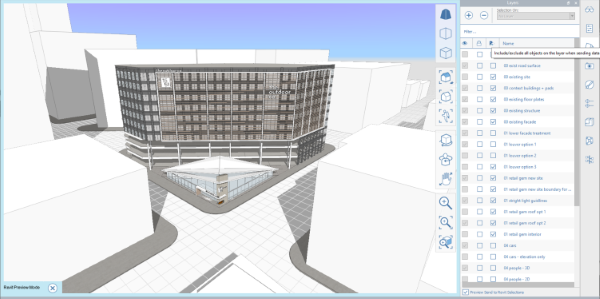
シルエット エッジの改善